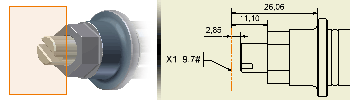
Рабочие элементы можно восстановить из модели на виде чертежа и использовать их в качестве баз, связывать с ними аннотации и применять их для других работ с аннотациями.
Задание атрибутов рабочих элементов в стиле типовых характеристик объектов для активного стандарта чертежа.
Автоматическое восстановление рабочих элементов при создании видов
При размещении вида чертежа можно восстановить рабочие элементы.
- Выберите на ленте
вкладку "Размещение видов"
 панель "Создать"
панель "Создать"
 "Главный"
.
"Главный"
. - В открывшемся диалоговом окне задать файл модели, ориентацию вида и другие параметры.
- Перейти на вкладку "Параметры" и установить флажок "Рабочие элементы".
Восстановление рабочих элементов на существующих видах
При размещении вида без восстановления рабочих элементов можно воспользоваться командой "С рабочими элементами" для восстановления рабочих элементов.
- Выберите компоненты вида в браузере или графическом окне.
- Щелкните правой кнопкой мыши компонент и выберите "С рабочими элементами".
- В открывшемся диалоговом окне задайте параметры восстановления рабочих элементов.
- В поле "Глубина восстановления" укажите способ восстановления компонентов: из выбранного компонента или из компонента и элементов, находящихся ниже в иерархии браузера.
- В поле "Состояние" укажите, какие рабочие элементы требуется восстановить: видимые, невидимые или и те и другие.
- В поле "Тип" выберите пользовательские и исходные рабочие элементы, которые требуется восстановить.
- Нажмите кнопку "ОК", чтобы закрыть диалоговое окно.
Изменение видимости отдельных рабочих элементов на видах
После восстановления рабочих элементов они всегда отображаются на чертеже, независимо от настройки видимости компонента.
После восстановления рабочих элементов на чертеже можно скрыть отдельные рабочие элементы.
- Выбрать рабочий элемент в графическом окне или в окне браузера.
- Щелкните правой кнопкой мыши и выберите "Видимость", чтобы снять флажок и отключить видимость рабочего элемента.
- Для отображения невидимого рабочего элемента выберите его в браузере. Щелкните правой кнопкой мыши и выберите "Видимость", чтобы восстановить видимость рабочего элемента.
Исключение рабочих элементов из видов чертежа
После восстановления рабочего элемента используйте параметр меню "Включить" для исключения осевых линий рабочих элементов и маркеров центра из чертежа.
- Выберите щелчком мыши рабочие элементы, маркеры центра или осевые линии на виде чертежа модели с рабочими элементами или в браузере. Для выбора нескольких рабочих элементов можно нажать клавишу CTRL и выделить их щелчком мыши.
- Щелкните правой кнопкой мыши и выберите "Включить", чтобы снять флажок. Выбранные рабочие элементы будут исключены из чертежа.
Представление рабочих элементов в браузере
|
|
Обычный текст |
Рабочий элемент существует в модели, но не был восстановлен на чертеже (не выбран параметр "Включить"). |
|
|
Обычный текст |
Рабочий элемент восстановлен на чертеже и видимый (параметр "Включить" выбран). |
|
|
Перечеркнутый текст |
Рабочий элемент восстановлен на чертеже, но сделан невидимым (параметр "Включить" не выбран). |
|
|
Полужирный текст |
Рабочий элемент исключен из чертежа (параметр "Включить" не выбран). |